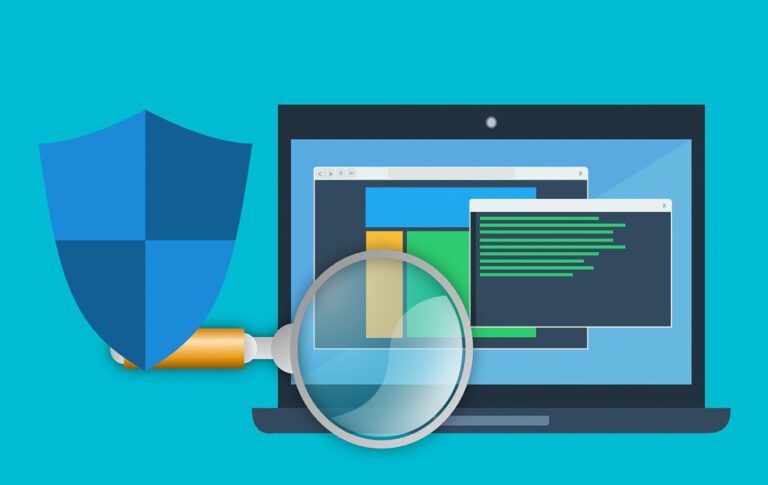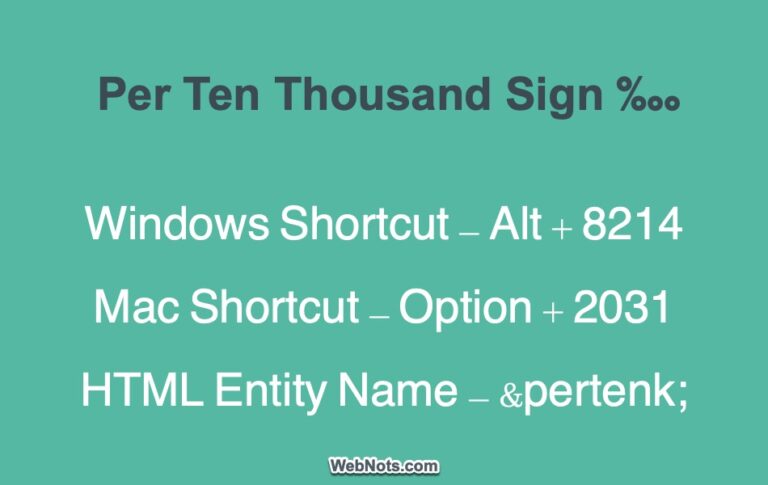Как проверить версию прошивки Magic Keyboard и Mouse? –
Клавиатура и мышь Apple Magic продаются отдельно в качестве аксессуаров или входят в комплект поставки iMac. Недавно Apple призвала пользователей обновить прошивку Magic Keyboard из-за уязвимости безопасности. Прошивка — это тип программного обеспечения, которое встраивается в клавиатуру и мышь для управления их работой. Если вы используете клавиатуру и мышь Magic, вот как проверить версию прошивки и убедиться, что вы используете последнюю версию прошивки.
Проверьте прошивку Magic Keyboard
- Убедитесь, что ваша клавиатура Magic Keyboard подключена к системе.
- Нажмите на логотип Apple и перейдите в меню «Система…».
 Откройте системные настройки Mac
Откройте системные настройки Mac
- Перейдите в раздел «Bluetooth» и щелкните значок информации, отображаемый напротив опции «Волшебная клавиатура».
 Проверьте информацию о Magic Keyboard
Проверьте информацию о Magic Keyboard
- В появившемся всплывающем окне вы можете найти название модели и версию.
- Показанный номер версии соответствует версии прошивки, которую вы используете.
 Проверьте версию прошивки Magic Keyboard
Проверьте версию прошивки Magic Keyboard
Проверьте версию прошивки Magic Mouse
То же самое происходит и с Magic Mouse. Однако вы также можете сделать это с помощью значка Bluetooth на верхней панели.
- Убедитесь, что Magic Mouse подключена к системе.
- Нажмите значок Bluetooth на верхней панели и выберите опцию «Настройки Bluetooth…».
 Откройте настройки Bluetooth
Откройте настройки Bluetooth
- Находясь на странице настроек Bluetooth, щелкните значок информации, отображаемый напротив опции «Magic Mouse».
 Информация о волшебной мыши
Информация о волшебной мыши
- Проверьте название модели и версию во всплывающем окне. Номер версии — это версия прошивки, которую вы используете для Magic Mouse.
 Проверьте версию прошивки Magic Mouse
Проверьте версию прошивки Magic Mouse
Обновление прошивки Apple
Теперь вы можете задаться вопросом, как обновить версию прошивки. В отличие от других программных приложений, вам не нужно отдельно обновлять прошивку.
- Убедитесь, что система подключена к Интернету.
- Просто подключите Magic Keyboard или Mouse к вашей системе с помощью Bluetooth.
- Обновление будет выполнено автоматически в фоновом режиме.
Это означает, что обновление произойдет, поскольку клавиатура и мышь всегда подключены к Mac. Все, что вам нужно, это подтвердить, является ли используемая вами версия последней, рекомендованной Apple, как описано выше. Если рекомендуемая версия прошивки не обновляется автоматически, рекомендуется обратиться в службу поддержки Apple и обновить прошивку, чтобы избежать проблем с безопасностью.